蓝卡巡更使用说明书
蓝卡巡更使用说明手册

蓝卡1、如何开始使用软件感应式智能巡逻管理系统安装完后,点击计算机显示屏左下角的“开始”菜单,选择“程序”菜单,即可找到“智能巡逻06管理系统”的运行程序,也可以双击软件安装时自动在桌面生成的软件图标。
打开进入软件主界面,进入界面后会出现一个登录窗口,我们可以根据自己的实际情况来选择不同的身份登录软件(如图2)此登录界面可分别以三种不同身份进入,“一般用户”初始密码为“空”,“管理员”初始密码另行通知,“超级用户”初始密码另行通知。
(在登录的时候选择“确认后修改密码”项即可立即修改密码),不同身份登录拥有不同的权限和功能。
一般用户:一般用户只有使用和查询权限,没有更改系统设置权限。
管理员:有使用和查询权限,有对系统设置权限,有“导出基础信息”及“原始数据”和导入“原始数据”权限,但没有导入“基础信息权限”。
超级用户:有最大权限,拥有一般用户和管理员所具备的所有权限,有取消管理员及一般用户的权限。
(更改管理员登录口令)图2:系统登录界面2、系统设置2、数据库备份文件夹:用来存放巡逻备份数据。
3、当前库保留:“当前库保留” x月的数据----是指当前数据库中存在的数据。
(如当前库保留2个月的数据,这里指的“月”是按自然月来计算,每个月的 1号登录软件后,软件系统会自动“优化数据库”,即把上月数据以备份数据库的形式自动“导出”到“历史库文件夹中”。
并清除当前数据库内已经导出的数据。
)4、历史库文件夹:用来存放保留的历史数据,登录以后可以设置“数据库备份文件夹”和“历史库文件夹”的存储路径,系统默认路径:数据库备份文件夹d:\巡逻备份数据库历史库文件夹 d:\巡逻历史数据库“数据库备份文件夹”和“历史库文件夹”的保存路径都可以自行修改,点击“数据库备份文件夹”和“历史库文件夹”后的“…”按钮可以修改文件的保存路径。
当点击这两个按钮的时候系统会给一个提示信息窗口,这是用来确认你的操作是否继续下去,起到保护数据库的作用,如(图5)。
蓝卡巡更使用说明书
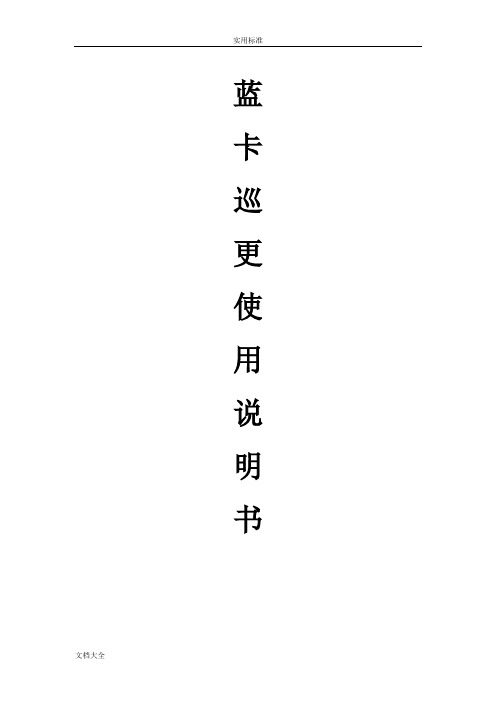
蓝卡巡更使用说明书1、如何开始使用软件感应式智能巡逻管理系统安装完后,点击计算机显示屏左下角的“开始”菜单,选择“程序”菜单,即可找到“智能巡逻06管理系统”的运行程序,也可以双击软件安装时自动在桌面生成的软件图标。
打开进入软件主界面,进入界面后会出现一个登录窗口,我们可以根据自己的实际情况来选择不同的身份登录软件(如图2)此登录界面可分别以三种不同身份进入,“一般用户”初始密码为“空”,“管理员”初始密码另行通知,“超级用户”初始密码另行通知。
(在登录的时候选择“确认后修改密码”项即可立即修改密码),不同身份登录拥有不同的权限和功能。
一般用户:一般用户只有使用和查询权限,没有更改系统设置权限。
管理员:有使用和查询权限,有对系统设置权限,有“导出基础信息”及“原始数据”和导入“原始数据”权限,但没有导入“基础信息权限”。
超级用户:有最大权限,拥有一般用户和管理员所具备的所有权限,有取消管理员及一般用户的权限。
(更改管理员登录口令)图2:系统登录界面选择完身份登录软件后,会登录软件主界面(图3),这时我们可以操作软件进行相应设置等操作了。
注意:软件正式使用前,如果有特殊的需要,应该进行系统设置和功能设置。
设置软件时需要用“系统管理员”或“超级用户”身份登录软件。
具体设置方法如下:图3:软件主界面2、系统设置系统设置主要是根据用户使用的实际情况来对软件的某些功能的启用和根据实际情况来关闭某些软件功能以及涉及到软件使用者的权限对软件的操作等。
一些功能性的设置用来达到使用者的使用方便,同时也可以防止对软件核查结果的破坏保证数据的真实有效性。
系统设置窗口有两大功能模块一个是系统设置,下面详细介绍这各个功能模块。
系统设置主要分为系统标识、数据库备份文件夹、当前库保留、历史库文件夹等容,以系统管理员的身分登陆到系统后点击系统设置会出现(图4)窗口,选择系统设置就可以选择系统的各项功能,选择完后点击“确定修改”系统会退出软件,重新打开软件后系统设置就会生效。
hp 蓝卡使用说明
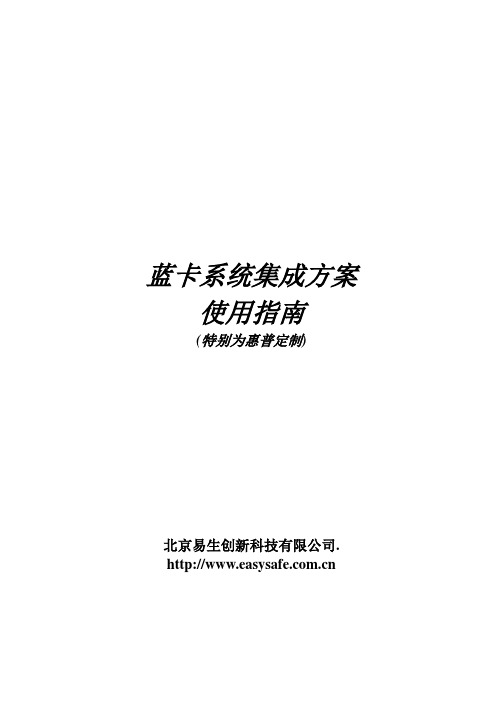
蓝卡系统集成方案使用指南(特别为惠普定制)北京易生创新科技有限公司.前言◎欢迎使用蓝卡!◆◆◆◆◆◆◆◆◆◆◆◆◆◆◆◆◆◆◆◆◆◆◆◆◆◆◆◆◆◆◆◆◆◆◆◆◆◆◆◆◆◆◆◆◆◆◆◆◆◆※本手册所有的产品商标与产品名称均属于北京易生创新科技有限公司。
※本手册所有图形仅供参考,请您以实际软件界面为准。
※请您保护好您的蓝卡密码,如果密码遗失,请您告之购货渠道,否则我们无法为您提供服务。
※请您在做安装、移除、修改蓝卡操作时,备份好您的硬盘数据,如果数据丢失,本公司不予找回。
◆◆◆◆◆◆◆◆◆◆◆◆◆◆◆◆◆◆◆◆◆◆◆◆◆◆◆◆◆◆◆◆◆◆◆◆◆◆◆◆◆◆◆◆◆◆◆◆◆◆蓝卡系统集成方案(以下简称蓝卡)是对局域网内计算机机房进行搭建、部署、维护的一种专用解决方案,集网络安装、数据恢复和网络更新功能于一身。
该方案广泛应用于学校机房、企事业单位或网吧等局域网环境,成为广大机房管理者的得力助手。
它以方便、快捷、安全的优势备受机房管理者的青睐。
◎质量保证及其升级说明蓝卡实行一年质保,其间本公司将竭诚为您提供主版本内的免费升级服务,升级后的版本和使用手册中的界面或内容有所出入的,请您以实际界面为准,如有需要解答的问题,请您及时联系我们的技术部门。
感谢您对本公司产品的厚爱!目录本手册阅读导航1.产品介绍 ............................................................................61.1.产品说明......................................................................... 61.2.功能简介......................................................................... 61.3.支持的操作系统* ........................................................... 71.4.支持的文件系统............................................................. 72.快速开始指南 ....................................................................82.1.选择安装方式(全新安装)......................................... 82.2.安装操作系统和蓝卡驱动......................................... 112.2.1.安装操作系统及应用软件................................ 112.2.2.安装蓝卡驱动 ................................................... 122.2.3.安装完成 ........................................................... 152.3.网络拷贝、自动修改IP ............................................ 152.3.1.网络拷贝 ........................................................... 162.3.2.自动修改IP ....................................................... 203.计算机已经安装好操作系统安装蓝卡 ........................233.1.选择安装方式............................................................. 233.1.1.保留安装 ........................................................... 233.1.2.安装蓝卡系统驱动............................................ 243.1.3.网络拷贝 ........................................................... 253.1.4.自动修改IP ....................................................... 254.高级使用指南 ................................................................264.1.安装多个操作系统..................................................... 264.1.1.选择安装方式(全新安装)............................ 264.1.2.用蓝卡划分硬盘分区........................................ 274.1.3.安装操作系统及应用软件................................ 294.1.4.安装蓝卡驱动 ................................................... 294.1.5.网络拷贝、自动修改IP ................................... 294.2.Linux安装指南 .......................................................... 304.2.1.蓝卡分区界面 ................................................... 304.2.2.选择安装类型时,选择“定制”: .................. 314.2.3.磁盘分区设置请选择“用手工分区”。
巡更巡检系统使用说明书
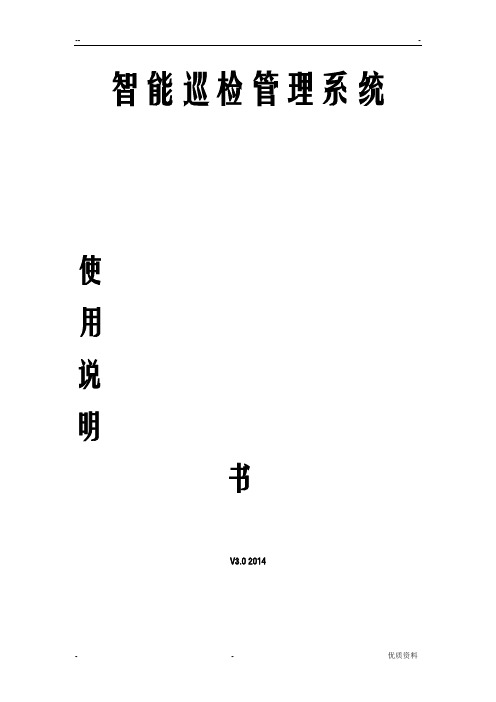
如下图:
添加地点钮:
亨林大厦 里 一共有10个地点需要巡视,通过巡检机按顺序感应地点钮,采集到软件中,并对应修改名称
……
用巡更机按顺序逐一感应地点钮。
然后将USB线连上电脑,点击软件
点击第一X卡,即可修改地点名称。
添加保安身份人名钮
代表保安身份,如有3个保安,如图:
输入电压:AC110-240/50-60Hz
输入电流:30mA
输出电流:250mA
输出电压: 4.2V
适用容量X围:200-2000mAH
使用环境:-5-40℃
湿度:≤90%
三、巡更管理软件说明
1、
本系统根据多年的巡更软件应用,及2.0版本的基础上,采用.net 技术开发,使用与设置更灵活;
清晰表示巡查线路和巡查人员的上下级隶属关系,线路和人员均采用树型结构;
巡更人员钮
用于识别人员身份,在巡更之前,用巡更机读身份卡后,巡更的数据属于此巡更人员。
非接触式Ti-ID 卡
可在雨、雪、冰、尘、等恶劣条件下可靠使用。
高度敏感卡
无源卡,保证长时间使用,不会坏
USB 数据线
用于传输巡检机与电脑通讯专用线,体积小,可靠性高,免去用户外接电源的麻烦,也不用昂贵的通讯座,使用户购置成本降低。
注:启动软件安装会自动检测电脑是否安装了.net2.0,提示需要安装的电脑才安装.net2.0
设备驱动安装
软件安装完毕后会提示安装巡更设备驱动,如下图:
XP及Win7 32系统驱动安装界面
点击Install.
Win7 64系统驱动安装界面
驱动安装结束后,用数据线将巡更机连接到电脑USB口上,电脑提示找到新硬件并自动安装完成。如电脑里安装过Silicon相关驱动,请先卸载原驱动,再安装本驱动。否则有连接失败的可能。
蓝卡巡更使用说明书

蓝卡巡更使用说明书————————————————————————————————作者:————————————————————————————————日期:ﻩ蓝卡巡更使用说明书1、如何开始使用软件感应式智能巡逻管理系统安装完后,点击计算机显示屏左下角的“开始”菜单,选择“程序”菜单,即可找到“智能巡逻06管理系统”的运行程序,也可以双击软件安装时自动在桌面生成的软件图标。
打开进入软件主界面,进入界面后会出现一个登录窗口,我们可以根据自己的实际情况来选择不同的身份登录软件(如图2)此登录界面可分别以三种不同身份进入,“一般用户”初始密码为“空”,“管理员”初始密码另行通知,“超级用户”初始密码另行通知。
(在登录的时候选择“确认后修改密码”项即可立即修改密码),不同身份登录拥有不同的权限和功能。
一般用户:一般用户只有使用和查询权限,没有更改系统设置权限。
管理员:有使用和查询权限,有对系统设置权限,有“导出基础信息”及“原始数据”和导入“原始数据”权限,但没有导入“基础信息权限”。
超级用户:有最大权限,拥有一般用户和管理员所具备的所有权限,有取消管理员及一般用户的权限。
(更改管理员登录口令)图2:系统登录界面选择完身份登录软件后,会登录软件主界面(图3),这时我们可以操作软件进行相应设置等操作了。
注意:软件正式使用前,如果有特殊的需要,应该进行系统设置和功能设置。
设置软件时需要用“系统管理员”或“超级用户”身份登录软件。
具体设置方法如下:图3:软件主界面2、系统设置系统设置主要是根据用户使用的实际情况来对软件的某些功能的启用和根据实际情况来关闭某些软件功能以及涉及到软件使用者的权限对软件的操作等。
一些功能性的设置用来达到使用者的使用方便,同时也可以防止对软件核查结果的破坏保证数据的真实有效性。
系统设置窗口有两大功能模块一个是系统设置,下面详细介绍这各个功能模块。
系统设置主要分为系统标识、数据库备份文件夹、当前库保留、历史库文件夹等内容,以系统管理员的身分登陆到系统后点击系统设置会出现(图4) 窗口,选择系统设置就可以选择系统的各项功能,选择完后点击“确定修改”系统会退出软件,重新打开软件后系统设置就会生效。
巡更机使用手册

巡更机使用手册(巡更巡检管理系统)目录一、巡更巡检管理系统组成二、产品功能及技术参数三、设备安装四、软件使用及说明五、常见故障处理六、客户服务及技术服务承诺一.巡更巡检管理系统组成巡检系统由以下几部分组成1、管理电脑(*)2、巡更3、巡逻点(普通/夜光/钉子/玻璃)(*)4、人员卡(适合多人使用一台设备)(*)5、智能巡检管理软件6、锂电池充电器7、锂电池8、皮套9、USB通讯数据线注* 为选配件二,主要功能及技术参数1.感应巡更机提示方式:震动和信号指示灯通讯方式:高速USB通讯使用电池:2900MA 3.7V可充电锂电池,一次充电可读点二十万次(限H-5B)存储容量:30000条巡逻记录使用寿命:约20年感应距离:3-5 CM外管材质:航天级铝材6061-T6軍工级阳极氧化,(限H-5B/T1)灯炮参数:大功率3W LED (限/T1/T5)照射距离:200米(限/T1/T5)灯光功能:三档(强光,弱光,SOS求救)(限/T1/T5)安全电路:读点功耗低至0.001W,防反接电路,可防电池反接,更安全外观尺寸:H-5B 16.8*34cm/H-8 13.2*6*3.2cm/T1 17.5*3.2cm/T5 18.5*4.3cm防水等级:IPX-8 水中型长时间浸没在一定压力的水中照样能使用2、巡更点集成电路芯片密封在外壳内,防水防腐蚀,坚固耐用,可在各种恶劣环境中使用。
每个感应器编号不重码,无需供电。
普通型为白天和照明效果佳的巡逻地点使用,夜光型适合晚上黑暗无光巡逻地点。
识读卡次数:〉35万次寿命:一体式〉20年;卡片式〉10年环境温度:-40℃∽+85℃尺寸:直径8.5CM,,厚度:1CM重量:50g还有其他异形卡,如钉子点,玻璃点及夜光标签可选。
3、电脑通讯电缆采用高速USB数据通讯线,使用简单方便,下载数据速度快4、电池及充电器锂电池购买产品时所带的电池为不饱和状态,因此需要充满后再使用。
【F'A】蓝卡巡更使用说明书

蓝卡巡更使用说明书、如何开始使用软件感应式智能巡逻管理系统安装完后,点击计算机显示屏左下角的“开始”菜单,选择“程序”菜单,即可找到“智能巡逻管理系统”的运行程序,也可以双击软件安装时自动在桌面生成的软件图标。
打开进入软件主桌面,进入桌面后会出现一个登录窗口,我们可以根据自己的实际情况来选择不同的身份登录软件(如图)此登录桌面可分别以三种不同身份进入,“一般用户”初始密码为“空”,“管理员”初始密码另行通知,“超级用户”初始密码另行通知。
(在登录的时候选择“确认后修改密码”项即可立即修改密码),不同身份登录拥有不同的权限和功能。
一般用户:一般用户只有使用和查询权限,没有更改系统设置权限。
管理员:有使用和查询权限,有对系统设置权限,有“导出基础信息”及“原始数据”和导入“原始数据”权限,但没有导入“基础信息权限”。
超级用户:有最大权限,拥有一般用户和管理员所具备的所有权限,有取消管理员及一般用户的权限。
(更改管理员登录口令)图:系统登录桌面选择完身份登录软件后,会登录软件主桌面(图),这时我们可以制作软件进行相应设置等制作了。
注意:软件正式使用前,如果有特殊的需要,应该进行系统设置和功能设置。
设置软件时需要用“系统管理员”或“超级用户”身份登录软件。
具体设置方法如下:图:软件主桌面、系统设置系统设置主要是根据用户使用的实际情况来对软件的某些功能的启用和根据实际情况来关闭某些软件功能以及涉及到软件使用者的权限对软件的制作等。
一些功能性的设置用来达到使用者的使用方便,同时也可以防止对软件核查结果的破坏保证数据的真实有效性。
系统设置窗口有两大功能模块一个是系统设置,下面详细推荐这各个功能模块。
系统设置主要分为系统标识、数据库备份文件夹、当前库保留、历史库文件夹等内容,以系统管理员的身分登陆到系统后点击系统设置会出现(图)窗口,选择系统设置就可以选择系统的各项功能,选择完后点击“确定修改”系统会退出软件,重新打开软件后系统设置就会生效。
巡更说明书
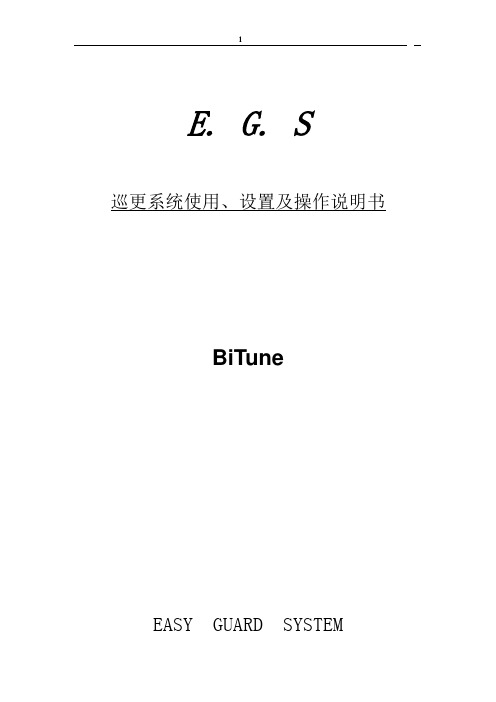
E. G. S巡更系统使用、设置及操作说明书BiTuneEASY GUARD SYSTEM第一章关于巡更系统一.基本概念:巡逻人员按照规定的巡逻路线,在规定的时间段内必须到达巡逻路线中的每一点,并在一段时间内完成对规定区域的巡查。
为巡逻人员制定的在规定的时间内对规定区域进行巡查的任务列表。
在巡检计划中,要求巡逻人员在规定的时间所需到达的指定地点。
运用一些辅助设备,帮助管理层制定巡检计划及了解巡逻人员的工作情况,从而提高管理工作质量的系统。
二.应用领域:EGS巡更系统可应用在任何需要保安巡逻或值班巡视的领域,例如:物业管理公司图书馆.博物馆酒店.宾馆文物保护区.动植物保护区大型工大型车队管理保安、巡警、监狱银行、政府机关、大型商场由下一章简述的工作原理可以看出,EGS巡更系统属非实时性的,即当巡更员到达某一巡检点读取信息钮时,管理层不能在同一时间得知该次巡检的结果,要等到巡更棒中的记录下载到电脑之后才能核查。
第二章 EGS巡更系统概述一.主要特点:1.无需布线,安装简易。
2.操作简便,对使用人员要求不高。
3.高可靠性、安全性,可防止已获得的数据及信息被破坏或有意改写。
4.巡棒采用不锈钢外壳,坚固耐用,内置大容量存储体,可存储1984个记录单元,全密封防水,高度省电,使用充电电池,无需更换电池。
5.系统系列产品兼容,设备升级方便。
二.系统组成:EGS巡更系统有4个基本组成部分:1.信息钮:信息记忆体,用于存储巡更点描述,巡更员姓名,事件描述。
信息钮实质上是不锈钢防水外壳的信息存储芯片,具有全球唯一的不可重复的序列码。
相关附件:信息钮固定座(巡逻地点钮用)信息钮匙扣(巡检员姓名钮及密码钮用)2.巡棒:微电脑系统,用于读取信息钮内容,完成信息的处理、储存、传输等功能。
每根巡棒最多可存储1984条巡更记录。
相关附件:巡棒皮套每根巡棒最多可存储1984条巡更记录。
相关附件:巡棒皮套3.电脑传输器:用于传输巡棒中储存的数据和对巡棒进行充电4.软件及密码钥匙。
- 1、下载文档前请自行甄别文档内容的完整性,平台不提供额外的编辑、内容补充、找答案等附加服务。
- 2、"仅部分预览"的文档,不可在线预览部分如存在完整性等问题,可反馈申请退款(可完整预览的文档不适用该条件!)。
- 3、如文档侵犯您的权益,请联系客服反馈,我们会尽快为您处理(人工客服工作时间:9:00-18:30)。
蓝卡巡更使用说明书1、如何开始使用软件感应式智能巡逻管理系统安装完后,点击计算机显示屏左下角的“开始”菜单,选择“程序”菜单,即可找到“智能巡逻06管理系统”的运行程序,也可以双击软件安装时自动在桌面生成的软件图标。
打开进入软件主界面,进入界面后会出现一个登录窗口,我们可以根据自己的实际情况来选择不同的身份登录软件(如图2)此登录界面可分别以三种不同身份进入,“一般用户”初始密码为“空”,“管理员”初始密码另行通知,“超级用户”初始密码另行通知。
(在登录的时候选择“确认后修改密码”项即可立即修改密码),不同身份登录拥有不同的权限和功能。
一般用户:一般用户只有使用和查询权限,没有更改系统设置权限。
管理员:有使用和查询权限,有对系统设置权限,有“导出基础信息”及“原始数据”和导入“原始数据”权限,但没有导入“基础信息权限”。
超级用户:有最大权限,拥有一般用户和管理员所具备的所有权限,有取消管理员及一般用户的权限。
(更改管理员登录口令)图2:系统登录界面选择完身份登录软件后,会登录软件主界面(图3),这时我们可以操作软件进行相应设置等操作了。
注意:软件正式使用前,如果有特殊的需要,应该进行系统设置和功能设置。
设置软件时需要用“系统管理员”或“超级用户”身份登录软件。
具体设置方法如下:图3:软件主界面2、系统设置系统设置主要是根据用户使用的实际情况来对软件的某些功能的启用和根据实际情况来关闭某些软件功能以及涉及到软件使用者的权限对软件的操作等。
一些功能性的设置用来达到使用者的使用方便,同时也可以防止对软件核查结果的破坏保证数据的真实有效性。
系统设置窗口有两大功能模块一个是系统设置,下面详细介绍这各个功能模块。
系统设置主要分为系统标识、数据库备份文件夹、当前库保留、历史库文件夹等内容,以系统管理员的身分登陆到系统后点击系统设置会出现(图4)窗口,选择系统设置就可以选择系统的各项功能,选择完后点击“确定修改”系统会退出软件,重新打开软件后系统设置就会生效。
系统设置内容的具体功能如下详细介绍。
图4 系统设置1、系统标识:是软件安装时随机自动生成的一个五位数字的标志号。
系统标识是在网络版本软件中供核查软件区分各个子用户所使用的,在单机版本软件中此功能无效。
“系统标识”可以自行修改,一般情况不要轻易修改“系统标识”名称。
2、数据库备份文件夹:用来存放巡逻备份数据。
3、当前库保留:“当前库保留” x月的数据----是指当前数据库中存在的数据。
(如当前库保留2个月的数据,这里指的“月”是按自然月来计算,每个月的 1号登录软件后,软件系统会自动“优化数据库”,即把上月数据以备份数据库的形式自动“导出”到“历史库文件夹中”。
并清除当前数据库内已经导出的数据。
)4、历史库文件夹:用来存放保留的历史数据,登录以后可以设置“数据库备份文件夹”和“历史库文件夹”的存储路径,系统默认路径:数据库备份文件夹d:\巡逻备份数据库历史库文件夹 d:\巡逻历史数据库“数据库备份文件夹”和“历史库文件夹”的保存路径都可以自行修改,点击“数据库备份文件夹”和“历史库文件夹”后的“…”按钮可以修改文件的保存路径。
当点击这两个按钮的时候系统会给一个提示信息窗口,这是用来确认你的操作是否继续下去,起到保护数据库的作用,如(图5)。
图5:修改数据库确认提示5、单位代号:“单位代号”同“系统标识”为同一号码。
单位代号是用来区分不同单位的一个号码,可以自行修改,修改只能以数字形式修改,最大值为10个数字。
“单位代号”只适用于网络版软件的数据在核查系统中区分,在单机版软件中没有意义。
6、单位名称:指得是使用本软件单位的名称,可以自行修改,最大修改值为10个汉字,修改后显示在软件的最上方第一行标题栏。
7、系统名称:指得是巡逻管理软件的名称,可以自行修改,最大修改值为35个汉字。
8、上标题:在软件界面的上方显示设定的特殊值。
可以设定为软件使用者或使用公司名称。
最大值为50个汉字,如图6。
9、下标题:在软件界面的下方显示设定的特殊值。
可以自行设定。
最大值为50个汉字,如图6。
10、自动数据处理:指的是在巡检器与软件通讯后上传完数据是否进行数据自动处理。
选中表示数据上传后进行自动处理,处理过后进入软件可以直接查看核查结果。
不选的话,那上传完数据后需点击“数据处理”按钮对数据进行数据处理,处理过后可以进入软件查看核查结果11、线路无序(默认):当选中此选项时,设置第一条线路时默认为无序。
12、凭密码登陆:指的是选中时需要凭密码登陆,没有选中时表示系统无须输入密码系统会自动以管理员身份登陆。
图6:软件设定上标题及下标题后的界面3、线路功能设置线路设置可以分为有序线路和无序线路两种情况不同的线路。
每一种线路又有不同的数据处理方式。
核查结果会根据选择的每一条线路的数据处理方式来匹配核查结果,下面详细介绍两种不同属性线路的详细设置情况。
<一>、有序线路:有序线路指的是巡逻线路上的巡逻点是有次序要求的,必须按照线路中安排的顺序执行巡逻。
有序线路里的巡逻点设置分为3种类型:1、间隔无限制,只要按顺序即可即只要按照顺序在线路长度(长度:指的是巡逻完一条线路所需要的总时间)内巡逻,没有时间间隔的要求,在核查结果与线路汇总中只会出现准时、漏巡和顺序错误,不会出现早晚巡,各巡逻点只会出现准时、漏巡;有时可能会出现各巡逻点都是准时的,但由于不是按照顺序巡逻,线路汇总的核查结果会出现巡逻点的顺序错误。
2、各点平均间隔、等误差表示只要输入线路总长度和误差的时间,不需要每个点都输入间隔、误差。
系统会根据巡检点的数量来平均每一个巡检点的间隔=长度除以(点数-1),首点间隔=0,每点的误差都=线路误差;线路各点需要按照设定的间隔内巡逻,在数据处理上,传数据时系统根据巡检点设置的间隔、误差来判断巡检点是否在有效的时间范围内。
图14:等间隔等误差设置3、各点单独设定间隔、误差表示需要每个点都输入间隔、误差。
系统弹出“时间”页面供输入每个巡逻点的间隔、误差,如图15,线路的总长度不能输入,线路的总长度是由各点间隔合计而得到的;线路各点需要按照设定的间隔内巡逻,在数据处理上传数据时系统根据巡检点设置的间隔、误差来判断巡检点是否在有效的时间范围内。
技巧:对于所有线路,如果要设置相同的间隔时间,可以直接在任一条线路上输入间隔时间,然后在输入的时间上点击右键,选择“全部巡逻点间隔”这一项来简化操作。
如果要设置相同的误差时间,操作方法和间隔时间的相同。
图15:按间隔设置线路的巡检点<二>、无序线路:指的是巡逻线路上的巡逻点没有次序要求。
无序线路里的巡逻点巡逻设置主要分为“全无序”、“首点限线路开始时间刷卡,其它无序”、“首尾限线路开始-结束时间刷卡,其它无序”三种不同的线路里的巡逻点数据处理设置方式。
1、全无序:选择了全无序后在巡逻过程中可以不按巡逻点在线路中的顺序,只要把线路中的巡逻点全部巡逻到就可以了,即不按顺序巡逻。
全无序的线路长度是在线路设置窗口的左面的长度里设置线路的总长度如(图16)。
图16:全无序设置2、首点限线路开始时间刷卡,其它无序:选择了此功能后在巡逻过程中只要先刷了线路中的首点其他巡逻点是可以不按顺序进行巡逻的。
选择了“首点限线路开始时间刷卡,其它无序”,长度、误差设置是在线路信息窗口的左面的长度、误差里输入(如图17)。
图17:首点限线路开始时间刷卡,其它无序3、首尾限线路开始-结束时间刷卡,其它无序:选择了此功能后在巡逻过程中只要在规定的时间内先刷首点最后刷尾点其它可以不按顺序刷巡逻点。
“首尾限线路开始-结束时间刷卡,其它无序”的间隔、误差也是在线路信息窗口的左面的长度、误差里输入(如图18)图18:首尾限线路开始-结束时间刷卡,其它无序设置4、设置线路的过程1、进入软件主界面中的“线路”按钮或者在系统的下拉列表框里单击“线路”。
打开“线路信息”设定界面。
2、在出现的“线路信息”界面中点击“新增线路”就可以新增一条线路(如需修改线路可以直接进行),输入线路名。
选择线路属性、巡逻点的顺序功能。
点击“确认名称”来确认线路名称。
3、新增线路之后,点击“巡逻点”页面,可以从“可用巡逻点”选项中为线路新增巡逻点。
一次可以选择多个巡逻点到线路里。
用户新增的线路可以是无序的也可以是有序的。
选中无序即为无序,不选就是有序的。
巡逻点的顺序功能以及设置方式见5。
然后点击“确认”按钮来结束一条线路的增加。
如果需要继续增加,重复以上操作。
如果需要结束增加线路,点击“取消修改”按钮。
(注释:<1>间隔:指的是两点之间的距离间隔,以时间计算。
也就是说从A点到B点间的距离巡逻人员巡逻需要多少时间。
<2>误差:指的是准时到达一个点的误差时间,例如:我们设定到达A点的时间时9:00整,误差为10分钟,那么在8:50——9:10这个时间段内到达该点都算准时。
)4、同一线路当中的巡逻点间隔、误差可以相同,也可以不相同。
5、巡逻点的“间隔”允许调整。
一般情况下,以两点之间巡逻需要具体时间来判定点间隔,巡逻点与巡逻点之间相差不大时,最好取一样的值。
线路的总时间是线路中各个巡逻点的点与点的“间隔”时间的总和。
(注:点间隔是两点之间的距离以时间来计算的一个值。
例如1号点到2号点之间间隔1000米,从1号点巡逻到2号点需要20分钟,那么1号点和2号点的间隔就是20)5、排班设置班次设置主要分为两个功能一个是给每条线路排班,另一个是给巡逻点设置班次。
每个班次可以选择巡逻的工作日详细介绍。
在软件主界面中点击“排班”按钮或者在系统的下拉菜单中选择排班。
打开“巡逻班次信息”设置界面,如下图20。
图20:巡逻班次信息界面4.1线路排班给线路排班是当在线路设置好后就可以给线路排班。
图21:线路班次设置1、如上图,选中要设置班次的线路后点击“新增班次”按钮,输入开始时间与结束时间、班次数,如果结束时间小于或等于开始时间,则系统默认结束时间为次日;确认后即显示为下图22新增班次,在开始时间到结束时间之间平均分配班次数。
注意,班次列表中的结束时间是“开始时间+线路长度”计算出来的。
图22:新增班次2、选择某个排班,可以通过上面的星期来调整工作日,如果没有选择的日期,则表示这一天没有巡逻任务。
3、可以选择“删除班次”和“取消修改”来删除、取消修改班次。
4、可以通过“打印”按钮对选定线路的排班信息进行打印。
4.2、巡逻点的班次设置巡逻点的班次设置,表示可以对巡逻点设置班次。
选中要设置班次的巡逻点,后单击“新增班次”输入开始时间和结束时间以及班次;在开始时间和结束时间之间平均分配班次。
具体操作方法为:首先点击主界面上的“排班”,打开排班主界面点击“巡逻点”就可以设置巡逻点班次了(注意:这里如果需要对巡逻点进行班次设置得先点击巡逻点班次设置窗口的“新增”“确认”后窗口的右侧才可以看到巡逻点的信息)注:点排班不选“分段”指的是在总时间范围内刷够次数即可,即只要满足间隔的前提下,刷够次数即为合格。
